
P-MAXキャンペーンは、Googleが提供する自動化広告プラットフォームで、複数の広告チャネルを一括管理します。検索、ディスプレイ、YouTube、Gmailなどを通じて最適な広告を配信することは可能ですが、完全自動化に依存するため、広告の細かな調整や特定のターゲティングが難しいことがあります。
しかし、P-MAXキャンペーンの活用はAIに任せきりにするわけではありません。広告の費用対効果を上げるため、P-MAXキャンペーンのパフォーマンスを確認して適切な調整は必ず必要です。
今回の記事では、P-MAXキャンペーンのパフォーマンスを確認できるレポートを詳しく説明します。ぜひ一読ください!
目次
P-MAXキャンペーンのパフォーマンスを分析する3つの視点
P-MAXキャンペーンの効果を分析する際には、主に3つの視点があります。
これはすべての広告運用にの共通点ですが、P-MAXキャンペーンのレポートを見る前に、説明しておきます。
1つ目の分析視点は、時間軸の推移を分析することです。
例えば、先月と比較して表示回数、CTR(クリック率)、CVR(コンバージョン率)の変化を確認します。
2つ目の分析視点は、比較分析です。
検索広告など他の広告キャンペーンと比較して、P-MAXキャンペーンのパフォーマンスはいかがですか、表示回数やクリック率に改善の余地があるか、広告アカウントの全体のパフォーマンスを参照しながら評価することも重要でしょう。
最後の視点は、詳細な分析を通じて改善の切り口を見つけることです。
例えば、検索語句やデバイス、表示場所の特徴などを確認して、ユーザーの心理や消費行動を推測したり、関連性がない検索キーワードを除外したりしたほうがいいでしょう。
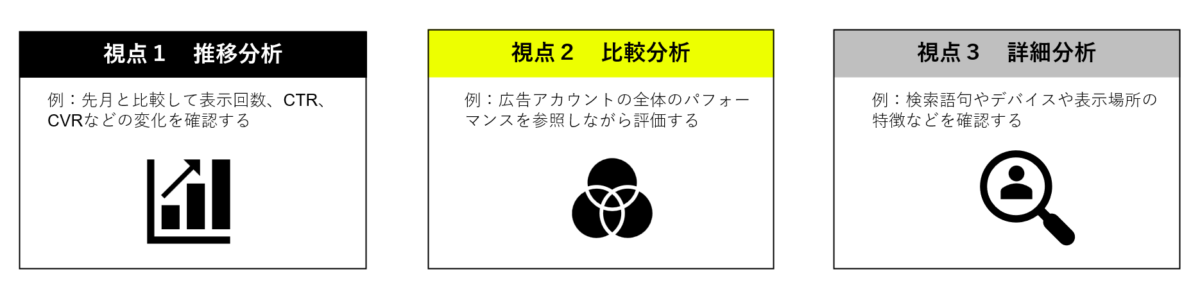
ぜひ、上記の視点を用いてP-MAXキャンペーンの効果を把握して改善活動を行ってください。
P-MAXキャンペーンレポートの種類
それでは、Google広告の管理画面で確認できるP-MAXキャンペーンのレポートの種類を紹介します。「キャンペーン」「アセットグループ」「アセット」3つの単位でP-MAXキャンペーンのパフォーマンスを確認することができます。以下の表にまとめました。
参考:Google アナリティクスでの P-MAX レポート
| 単位 | 確認・分析できる項目 | 管理画面の場所 |
| P-MAXキャンペーン
※確認するP-MAXキャンペーンを選択する必要がある |
検索語句に関する分析 | 分析情報とレポート>分析情報 |
| オーディエンスの分析 | 分析情報とレポート>分析情報 | |
| 日時 | 広告が表示された日時と場所 | |
| デバイス | 広告が表示された日時と場所 | |
| 地域 | 広告が表示された日時と場所 | |
| 配信先のプレースメント | 分析情報とレポート>レポート エディタ | |
| 店舗 | キャンペーン>店舗 | |
| 商品 | キャンペーン>商品 | |
| オークション分析 | キャンペーン>分析情報とレポート | |
| アセット グループ |
パフォーマンス、属性 | アセットグループ(Summary)>「表示項目を変更」 |
| アセット | アセットの詳細のパフォーマンスの評価、タイプ、有効性、ソース | アセットグループ(Summary)>アセットの「詳細を表示」 |
※Google広告アカウントの構造イメージ図
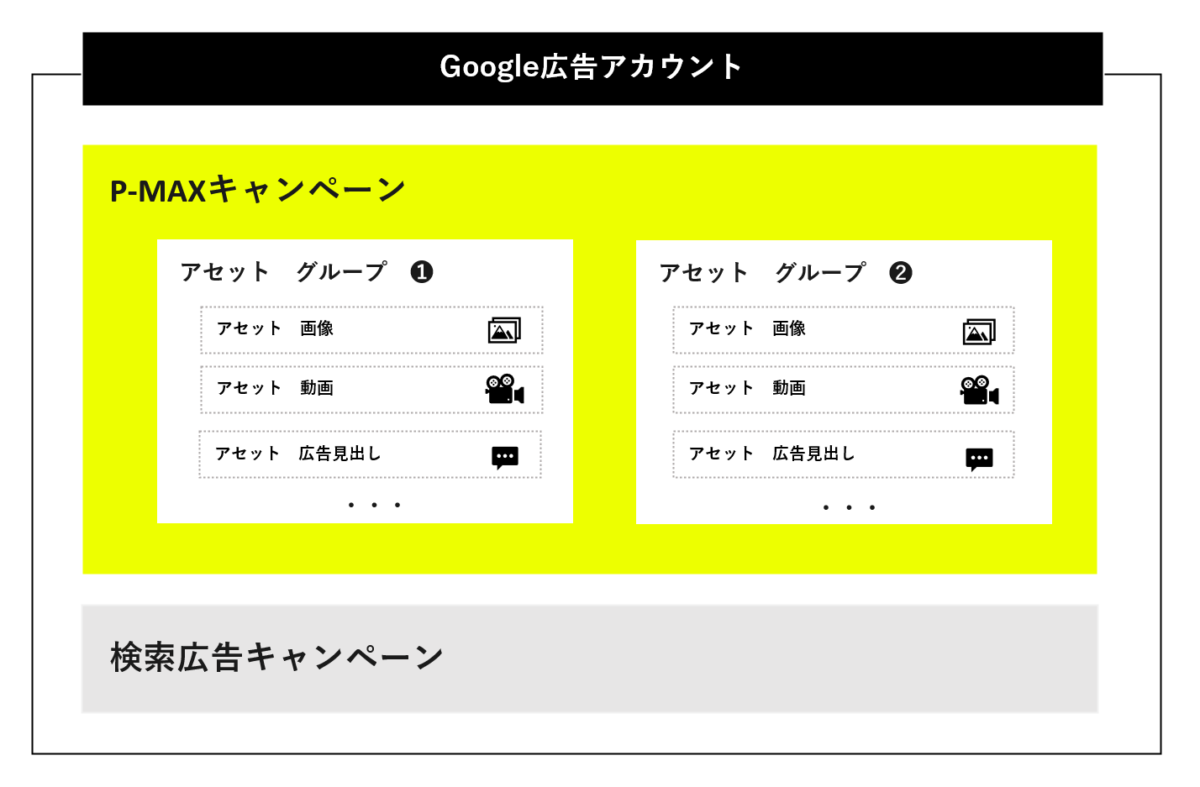
P-MAXキャンペーンレポートを確認する手順と指標の説明
それでは、P-MAXキャンペーンのパフォーマンスを確認する手順や指標などを解説します。
P-MAXキャンペーンのパフォーマンスの確認方法は筆者が紹介した内容だけではありません。ご自身が使いやすい方法で確認したい数値を分析できれば全然問題ないです。
— 検索語句に関する分析情報
検索語句に関する分析情報は、ユーザーが Google でお客様のビジネスをどのように検索し、利用しているかを直感的に把握できるレポートです。
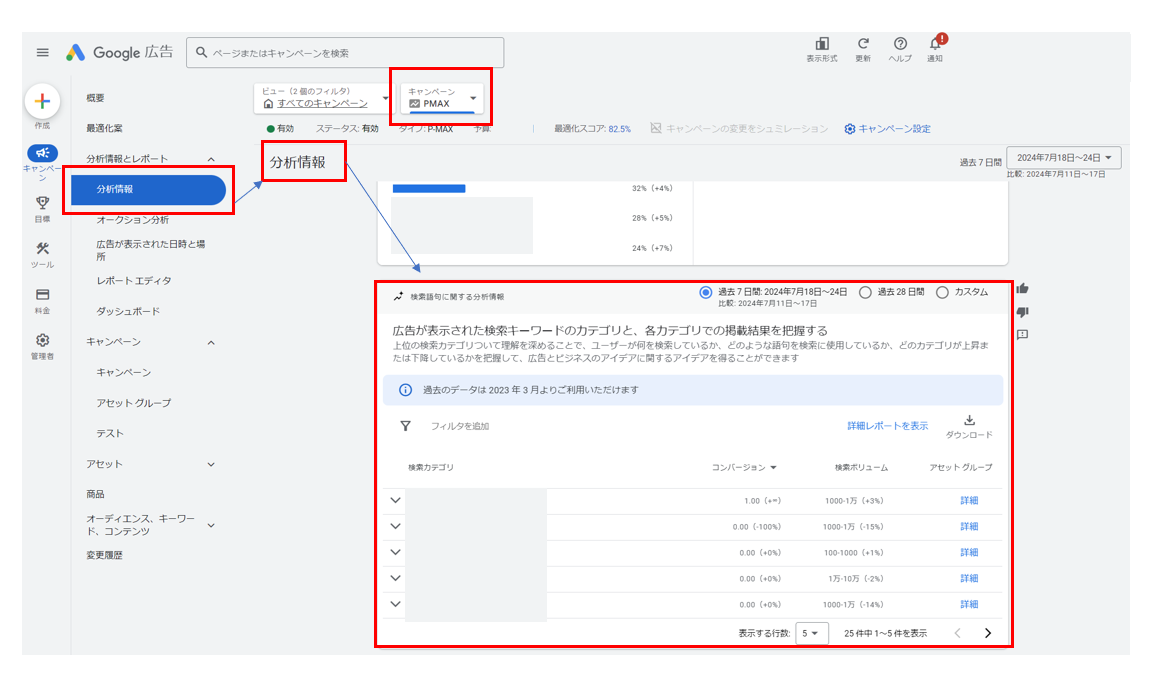
【操作手順】
STEP1:キャンペーン>確認するP-MAXキャンペーンを選択します。
STEP2:分析情報とレポート>分析情報>「検索語句に関する分析情報」までスクロールします。
STEP3:検索カテゴリの「詳細」をクリックする、または「詳細レポートを表示」をクリックします。
特定された検索カテゴリ*ごとに、以下の集計指標を確認できます。
・表示回数
・クリック数
・クリック率(CTR)
・コンバージョン数
・コンバージョン率
・コンバージョン値
・検索ボリューム(すべての対象国)
・検索カテゴリの詳細レポート
検索カテゴリとは、キャンペーンへのトラフィック増加につながる検索語句のグループです(自動生成されます)。プライバシー上の理由で検索語句レポートに表示されないものを含め、すべての検索語句がグループ化の対象となります。検索カテゴリは、ユーザーの意図のほか、商品とサービスの属性に基づいて自動的に分類されます。
引用元:検索語句に関する分析情報について
— オーディエンスの分析
オーディエンスの分析レポートで、P-MAXキャンペーンで最もコンバージョンを獲得しているオーディエンス、インデックス値が最も高いオーディエンス、各セグメントがコンバージョンを占める割合を簡単に確認することができます。
オーディエンス分析を通じて、顧客の特徴を把握し、Google AIの高成果ユーザーを理解してオーディエンスを絞り込み、最適なクリエイティブを調整し、キャンペーン成果を向上させます。
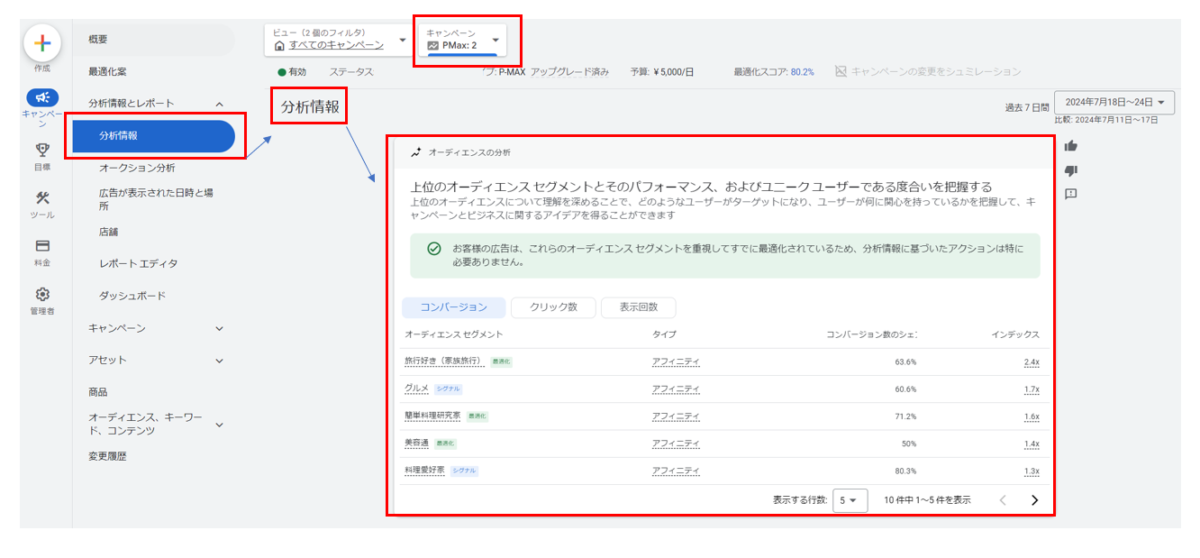
【操作手順】
STEP1:キャンペーン>確認するP-MAXキャンペーンを選択します。
STEP2:分析情報とレポート>分析情報>「オーディエンスの分析」までスクロールします。
※「コンバージョン」「クリック数」「表示回数」3つのタブで切り替えることができます。
指標の説明は以下です。
・コンバージョン数のシェア
キャンペーンのオーディエンス セグメントから発生したコンバージョンの割合を意味します。
・インデックス
残りのターゲット母集団のコンバージョン率に対する各セグメントのコンバージョン率の比率です。インデックスの値が大きいと、指定したオーディエンス セグメントがお客様にとってより独自性が高いことを意味します。
・タイプ
オーディエンスが属する Google オーディエンス セグメントです。(購買意向の強いオーディエンス、アフィニティ カテゴリ、詳しいユーザー属性、ライフイベントなど)
引用元:オーディエンス分析
※注意:各分析情報タイプがすべてのアカウントやキャンペーンで必ず表示されるとは限りません。分析情報にアクセスできない一般的な理由は以下です。
・アカウントに、現時点で特定の分析情報タイプに対応しているキャンペーンがない。
・検索トレンド、需要予測、検索語句に関する分析情報に、お客様のビジネスに関連するカテゴリで特に話題になっているものがない。
・パフォーマンスの移り変わり、オークション分析、変更履歴の分析で、パフォーマンスに大きな変化が見られない。引用元:分析情報が表示されない理由
— 広告が表示された日時と場所
広告が掲載された日時、デバイスを確認することができます。
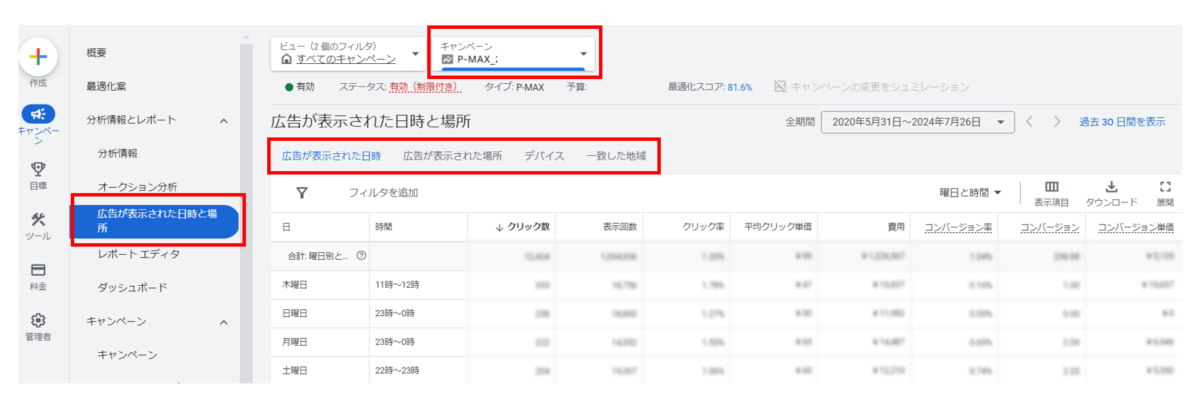
【操作手順】
STEP1:キャンペーン>確認するP-MAXキャンペーンを選択します。
STEP2:分析情報とレポート>「広告が表示された日時と場所」をクリックします。
STEP3:「広告が表示された日時」「デバイス」「一致した地域」のレポートを確認します。
参考:「広告が表示された場所」レポートについて
※注意:入札単価調整比を設定することができませんが、キャンペーン単位での地域除外は可能です。
— 配信先のプレースメント
前述した「広告が表示された日時と場所」には「広告が表示された場所」の情報がありませんが、「レポート エディタ」からP-MAXキャンペーンの「配信先プレースメント」の表示回数を確認することができます。
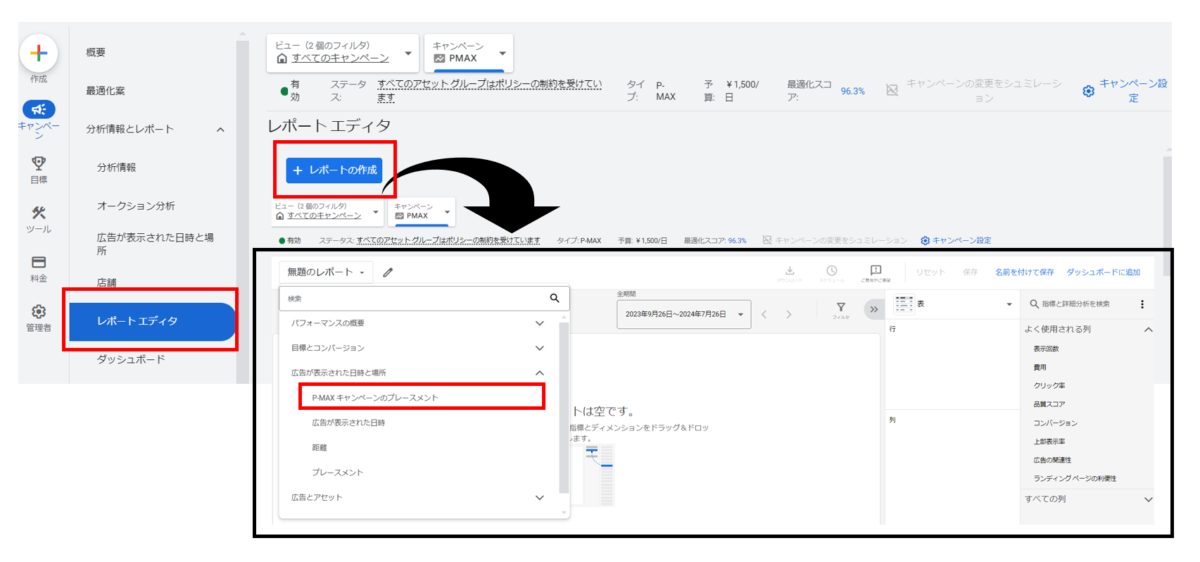
【操作手順】
STEP1:キャンペーン>確認するP-MAXキャンペーンを選択します。
STEP2:分析情報とレポート>レポート エディタ>「+レポート作成」をクリックします。
STEP3:広告が表示された日時と場所>「P-MAX キャンペーンのプレースメント」をクリックします。
参考:P-MAX キャンペーンのプレースメント レポートを確認または作成する
— 店舗レポート
住所アセットを使用すると、店舗レポートを確認することも可能です。
店舗レポートでは、各実店舗で発生している直接来店の件数や、店舗に直接関係するコンバージョン アクションに関する情報が表示されます。
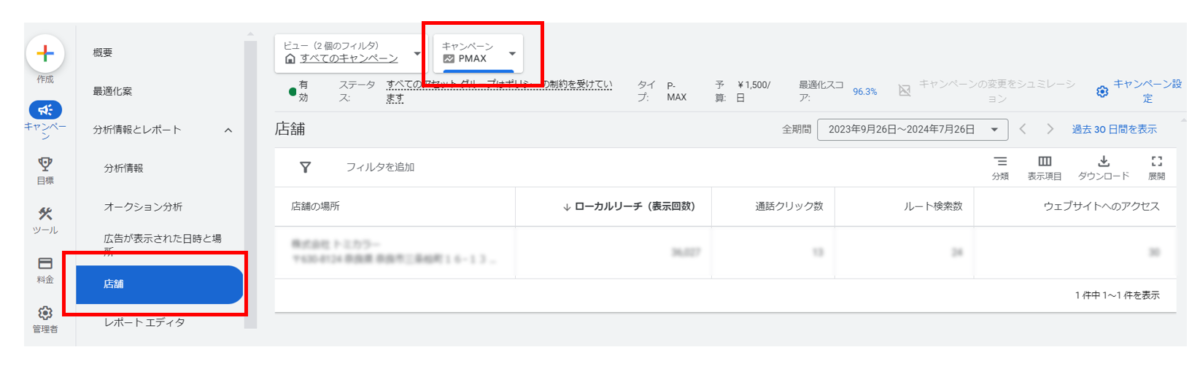
【操作手順】
STEP1:キャンペーン>確認するP-MAXキャンペーンを選択します。
STEP2:分析情報とレポート>店舗をクリックします。
「表示項目」をクリックすると、以下の結果を確認することができます。
・ローカルリーチ(表示回数)
・通話クリック数
・ルート検索数
・ウェブサイトへの訪問数
・実店舗への来店
※注意:ローカル アクションや実店舗への来店に関連しており、メニューや注文などをレポートに追加することも可能です。
参考:店舗レポートを表示する
参考:住所アセットについて
— 商品レポート
EC商材の広告を配信する場合、Google Merchant Center フィードを使った P-MAX キャンペーン、または通常のショッピング キャンペーンを使用する人が多いと思います。
もちろん、Merchant Center で広告キャンペーンの掲載結果を確認することが可能です。広告の管理画面では、各商品の掲載結果を確認する方法もあります。
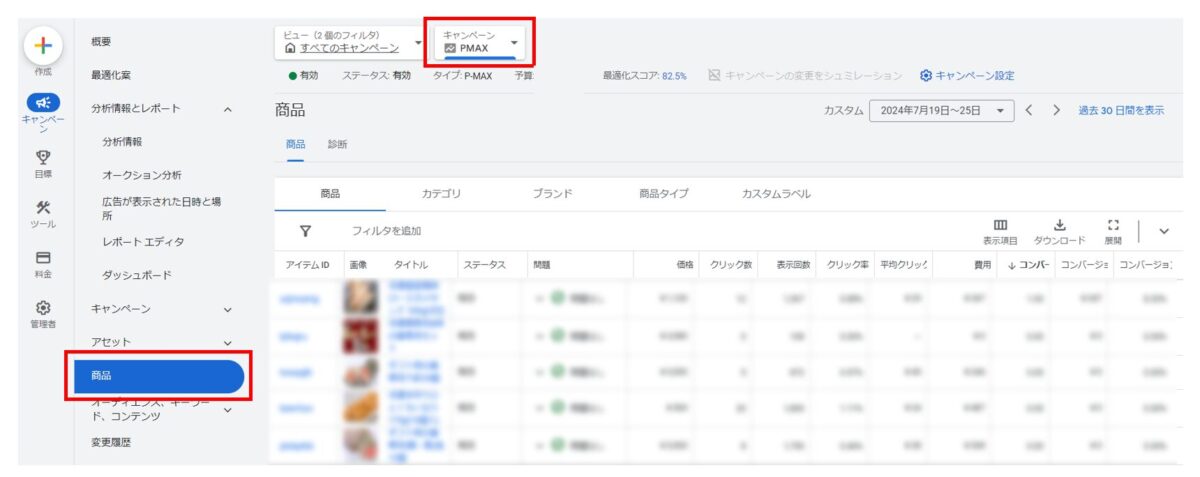
【操作手順】
STEP1:キャンペーン>確認するP-MAXキャンペーンを選択します。
STEP2:分析情報とレポート>「商品」をクリックします。
参考:Merchant Center の商品を使って P-MAX キャンペーンを作成する
※注意:商品レポートを確認するために、Google広告アカウントとリンクされた Merchant Center アカウントから P-MAX キャンペーンに商品を追加する必要があります。
— オークション分析
オークション分析のデータを活用して、成果が得られている箇所を確認し、パフォーマンス改善の機会を把握して、入札単価と予算を決める参考になりますよね。

【操作手順】
STEP1:キャンペーン>分析情報とレポートの「オークション分析」をクリックします。
STEP2:キャンペーン>確認するP-MAXキャンペーンを選択します。
オークション分析レポート以下の6つの指標を確認できます。
・インプレッション シェア
・重複率
・上位掲載率
・ページ上部表示率
・ページ最上部表示率
・優位表示シェア
オークション分析レポートの指標説明と活用方法について、『Google広告|オークション分析とは?各指標や活用方法を徹底解説』で解説しましたので、ぜひチェックしてください。
—アセットグループ レポート
P-MAX キャンペーンの成果を評価してパフォーマンスを最大化するには、アセット グループ単位でパフォーマンス指標を確認することが重要です。アセット グループ単位のパフォーマンス データを確認することで、アセット グループごとのパフォーマンスをより正確に把握できます。
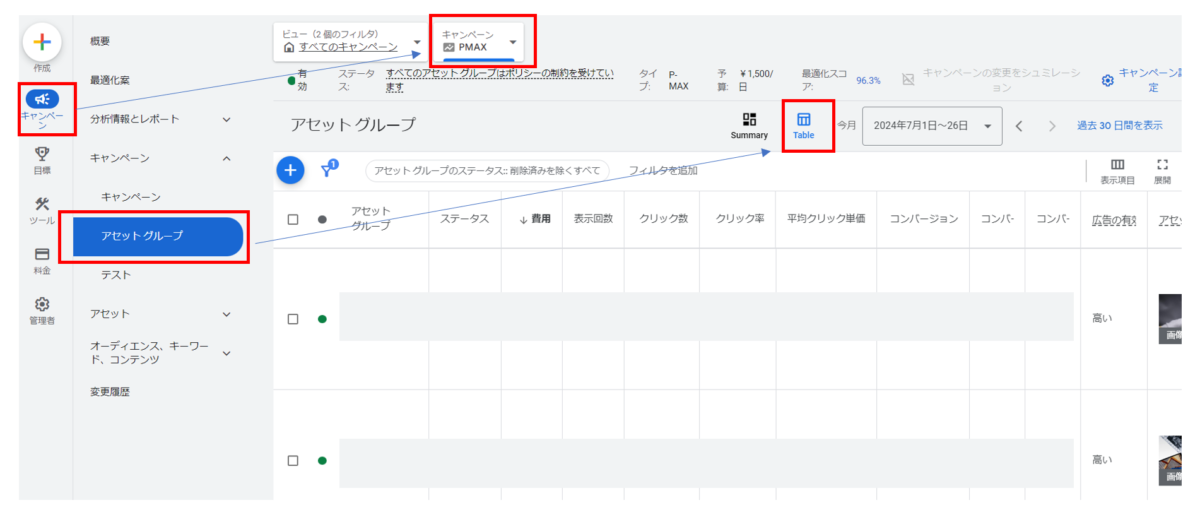
【操作手順】
STEP1:キャンペーン>確認するP-MAXキャンペーンを選択します。
STEP2:アセットグループ>「Table」をクリックします。
※「表示項目」をクリックします。確認したい指標をレポートの列に表示することが可能です。
参考:アセット グループのレポートについて
— アセット レポート
P-MAX キャンペーンで使用されている各アセットのパフォーマンを確認することができます。
どのアセットを削除すべきか、掲載結果を高めるために新しいアセットを作成すべきか、非常に参考になるレポートです。
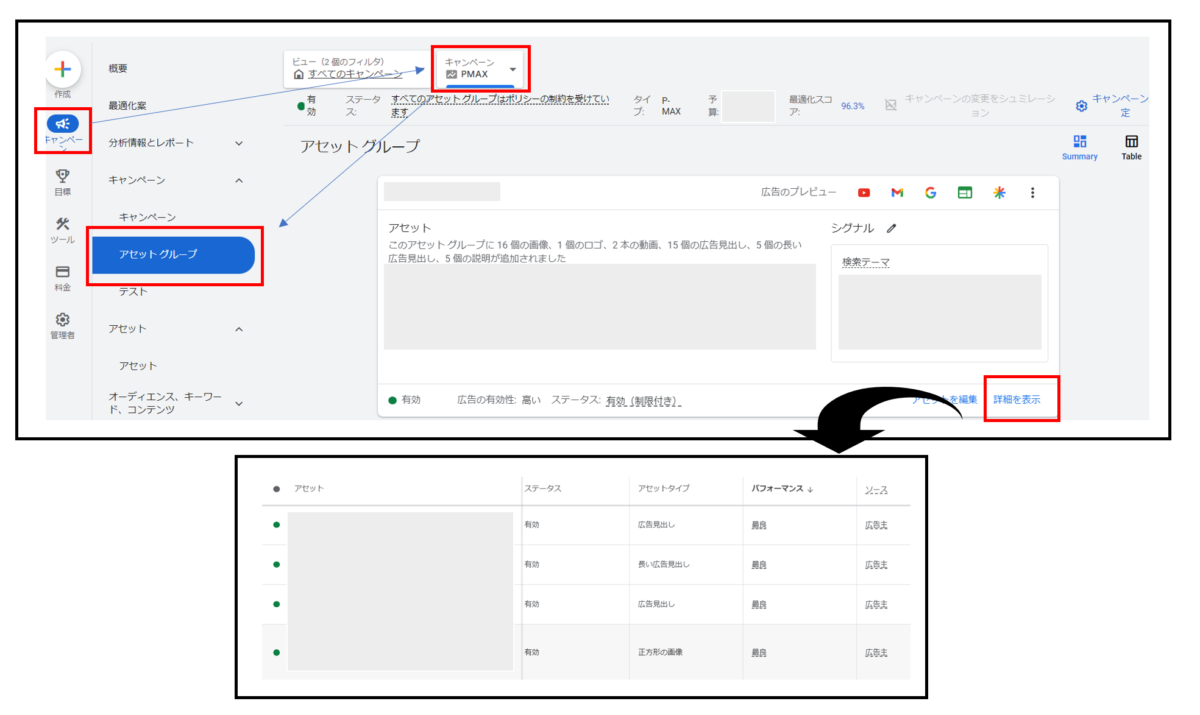
【操作手順】
STEP1:キャンペーン>確認するP-MAXキャンペーンを選択します。
STEP2:左側のパネルの「キャンペーン」で、「アセット グループ」をクリックします。
STEP3:確認したいアセットグループの「詳細を表示」をクリックします。
それでは、アセットレポートの項目と指標を説明します。
| 内容 | 説明 | 表示一例 |
| ステータス | アセットの状況 | 有効、無効、アセットのポリシー違反 |
| アセット タイプ |
用途に基づく分類 | 説明文、広告見出し、長い広告見出し、画像など |
| パフォーマンス | 他のアセットと比較した場合のアセットのパフォーマンスのランク付け | 低、良好、最良、保留、データ不足、該当なし |
| ソース | 広告主によってアップロードされたか、自動作成されたか | 広告主、Google で強化、自動作成 |
注意1:「キャンペーン単位のアセット レポート」と「P-MAX チャネルのアセット レポート」は少し違います。一番大きな違いと言えば、キャンペーン単位のアセット レポートでは、評価の分配(パーセント)を把握することができます。
注意2:P-MAX キャンペーンの「組み合わせ」レポートを使用すると、P-MAX キャンペーンの各アセット グループで最も高い成果を上げているアセットの組み合わせを確認できます。ぜひ使ってみてください。
まとめ
以上、P-MAXキャンペーンのレポートを確認・分析する方法を紹介しました。
P-MAXキャンペーンを活用することで、広告運用の手間を減らし、パフォーマンスを最大化することができます。特にEC商材を展開する中小企業にとって非常に効果的な広告だと思います。
P-MAXキャンペーンでコントロールできることに関して、以下の記事でご説明しました。ご参考になれば幸いです。
当社はGoogle広告やYahoo!広告の正規代理店です。GoogleやMetaの公式認定資格を持つ担当者が直接対応します。インターネット広告を始めたいが、何から手を付ければいいかわからない、費用対効果を改善したい、代理店の乗り換えを検討している方、ぜひお気軽にお問い合わせください。






 PREV
PREV